今天羽化飞翔给大家带来的资源名称是【 AutoCAD Mechanical 2020(cad 2020机械版) 】,希望能够帮助到大家。更多软件资源,访问《互联网常用软件工具资源汇总贴》。
软件介绍
机械零件是工业发展中不可缺失的东西,但通常创建个机械设计要花费大量精力,而Autocad Mechanical 2020是很实用的机械设计与绘图软件,其中拥有全面的标准零件库和强大的工具,可以实现常见机械CAD任务的自动化,轻松加快机械设计流程,有效节省大量的设计时间,更好的让用户专注于创新而非绘图制作。同时新版本的autocad mechanical 2020不仅在amdimarrange得到了增强可以支持多个垂直尺寸标注和水平尺寸标注的排列,而且在用户界面也经过了优化,支持高分辨率显示器,这样子用户就可以在电脑的”显示属性”中增加文本大小时,”工具集管理器”、”螺纹装配模板”、”明细表”和”选项”等对话框也会进行正确的缩放。另外新增加的深色主题可以让用户更专注,从而不会分散对绘图区域的注意力。
AutoCAD Mechanical 2020(cad 2020机械版) 软件下载地址
AutoCAD Mechanical 2020(cad 2020机械版) 软件安装步骤及详细教程
1.选择我们下载的安装包,选择右键解压
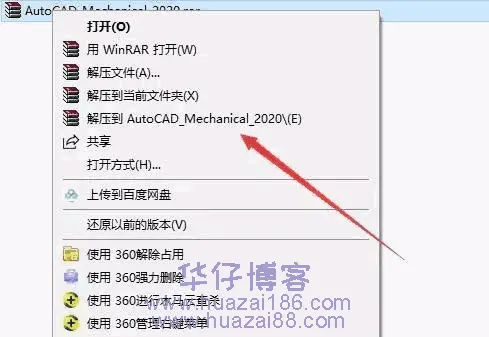
2.解压后得到以下文件,右键以管理员的方式运行安装包
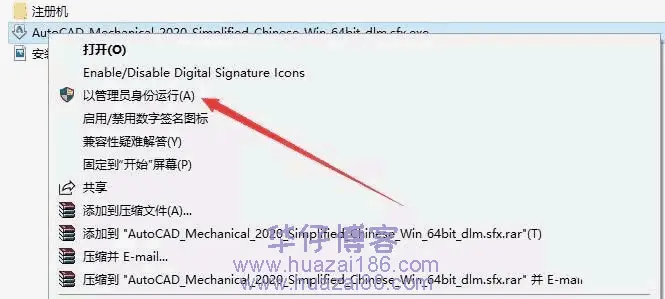
3.点击确定,等待文件解压完成,自动跳出下一个安装界面

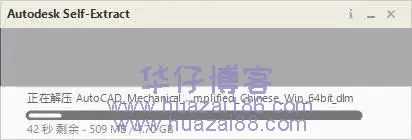
4.点击安装
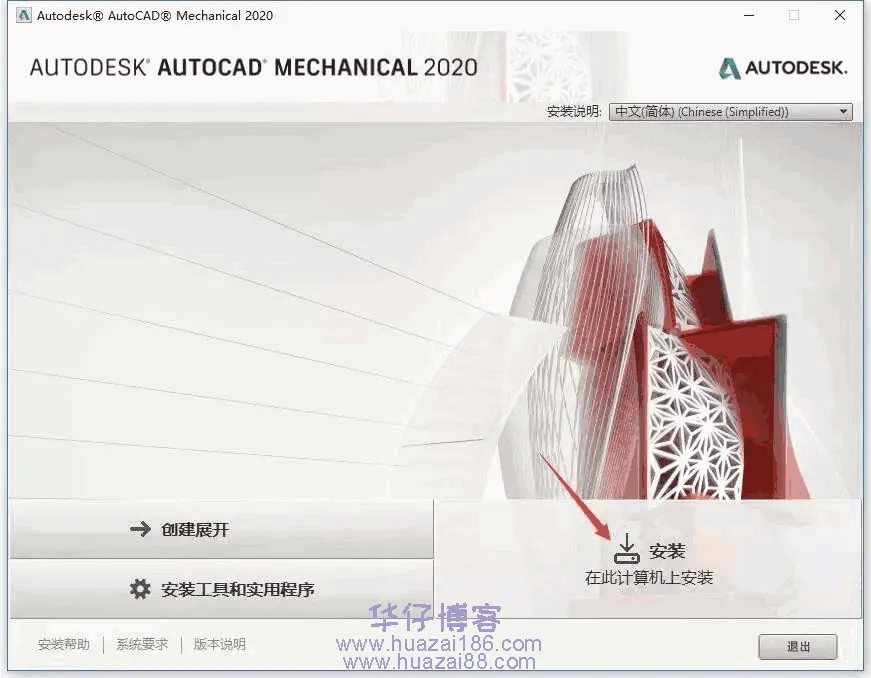
5.选择我接受,点击下一步
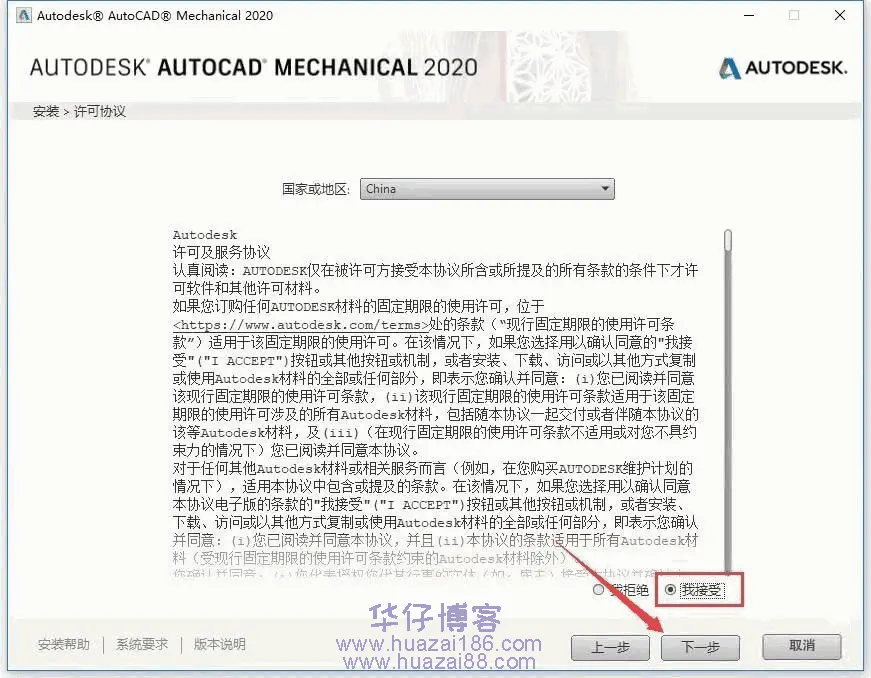
6.选择安装目录(本例安装到D盘,直接将C修改为你需要安装的盘)点击安装
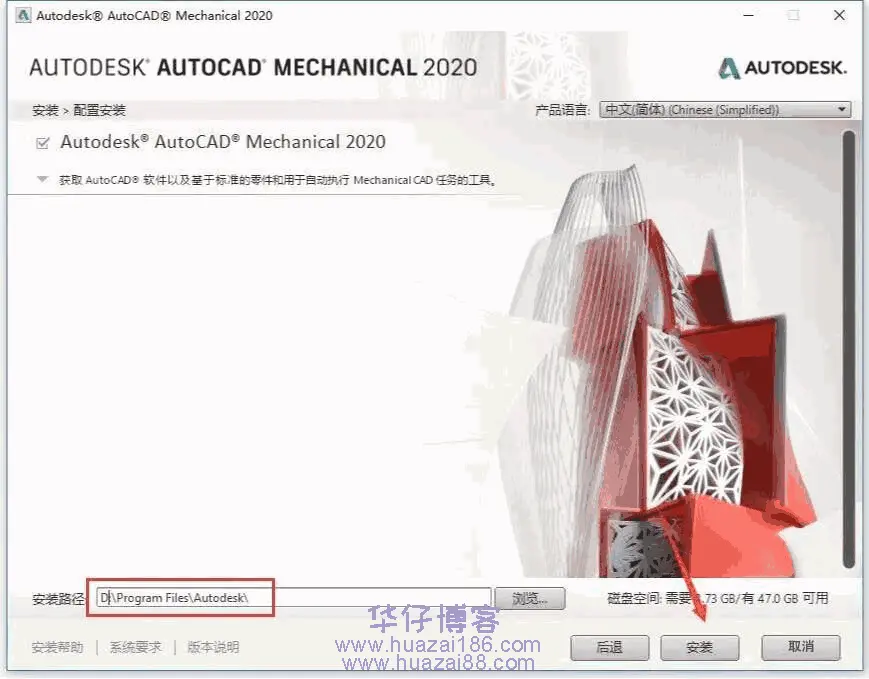
7.安装进行中……等待安装完成

8.点击立即启动
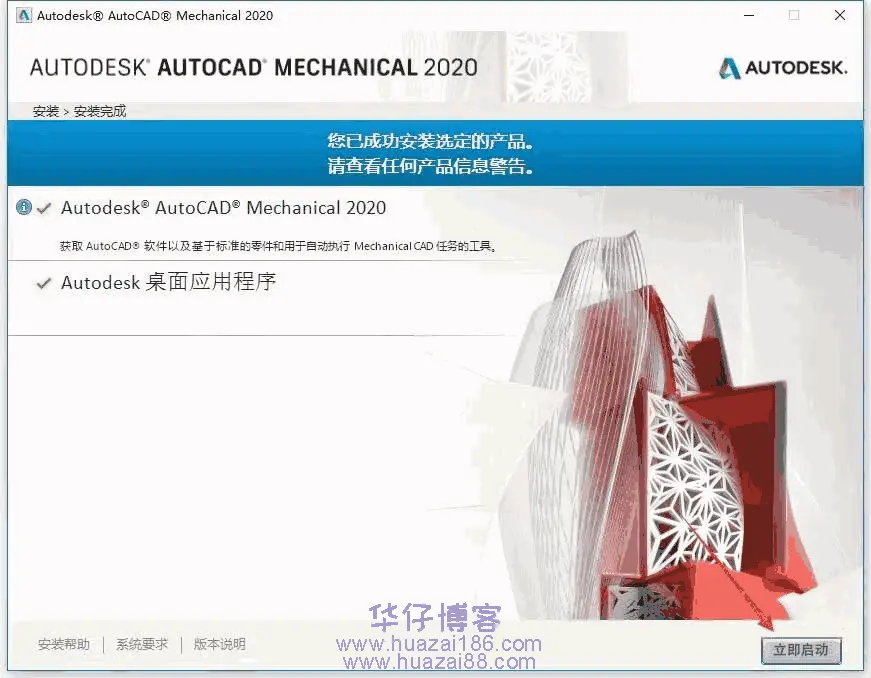
9.点击输入序列号
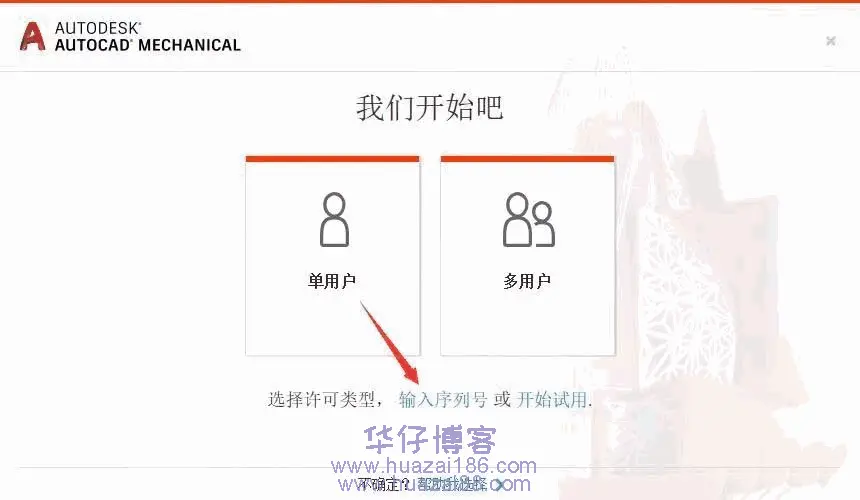
10.点击激活
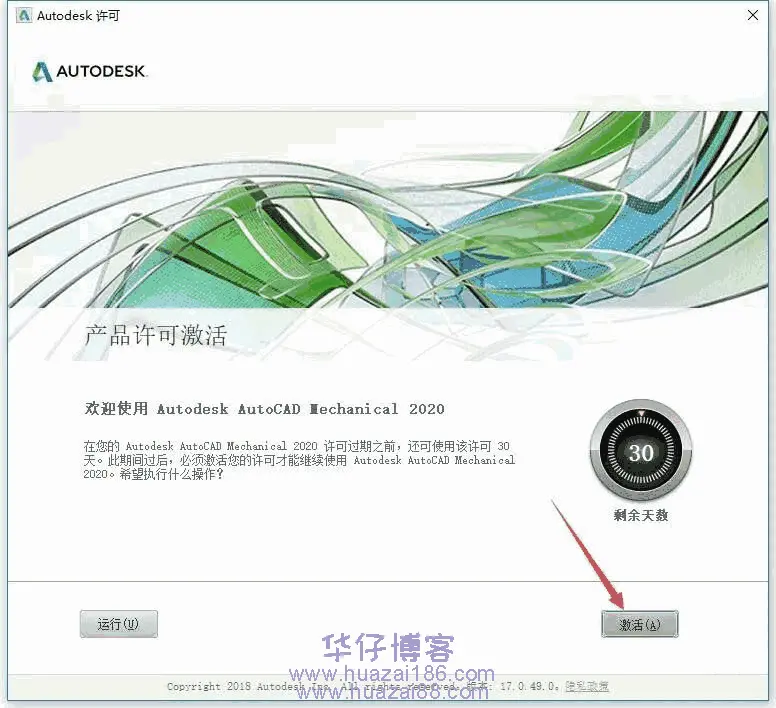
11.输入序列号666-69696969 密钥206L1 点击下一步
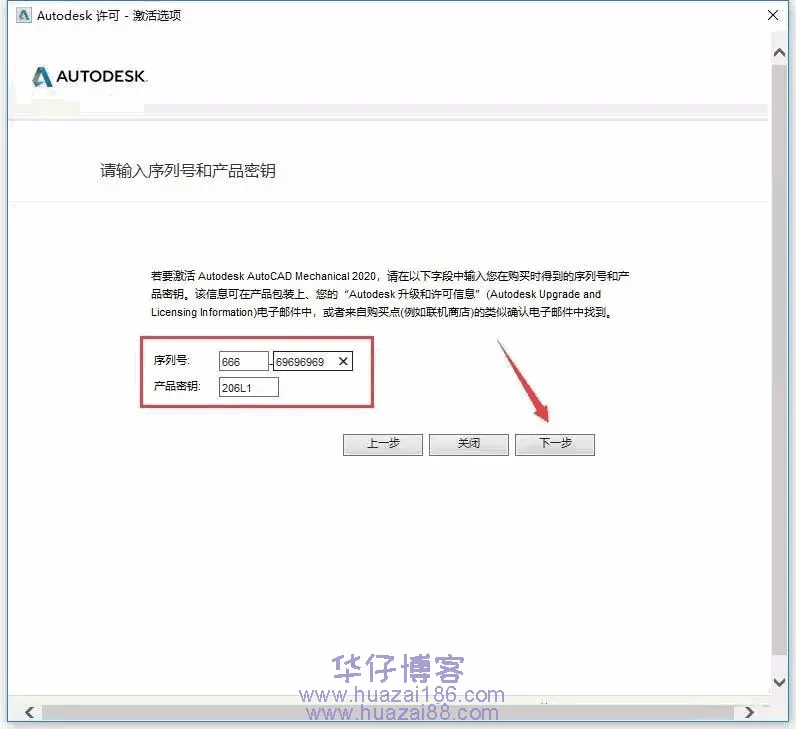
12.出现产品注册与激活提示,点击右上角X关闭
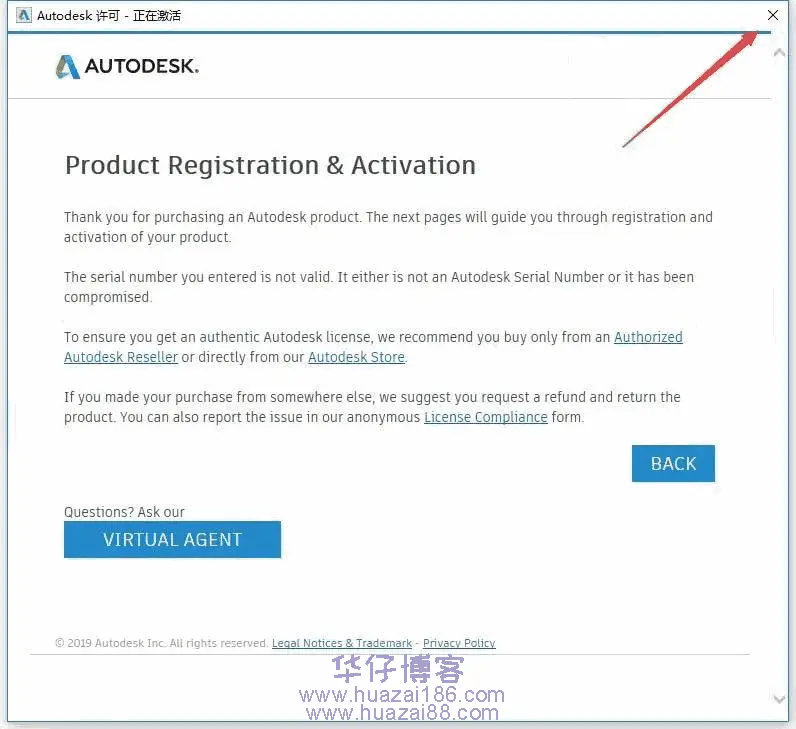
13.点击关闭后会自动回到第10步激活界面,这时重新操作第10、11步即可出现以下窗口,开始下面的破解步骤
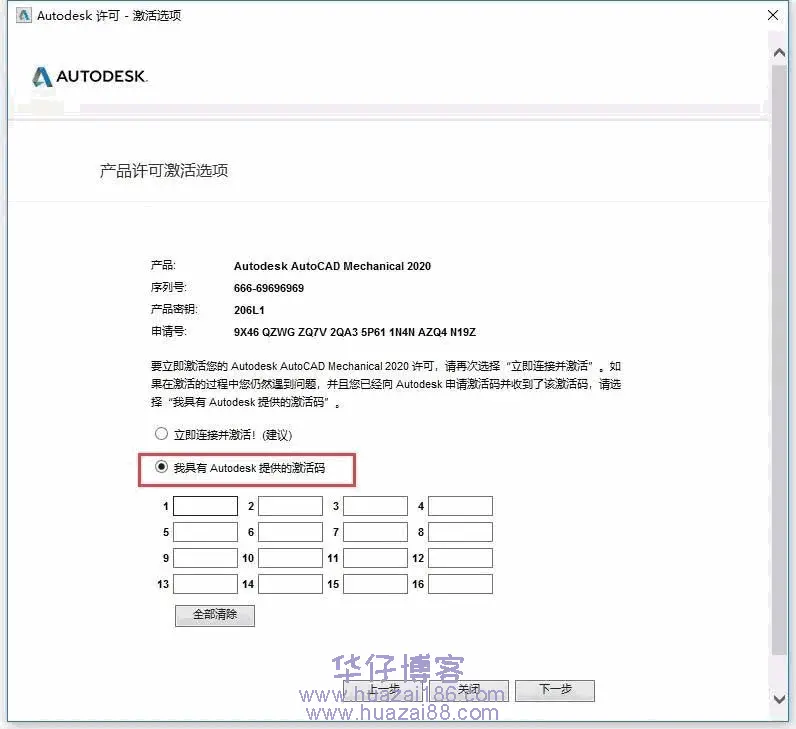
14.返回安装包,右键以管理员的方式打开注册机;温馨提示:若没有【xf-adesk20】文件,请关闭电脑杀毒软件和防火墙(Win10系统还需要关闭Defender)后再重新解压
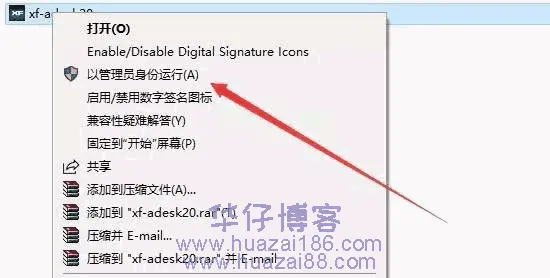
15.将“申请号”复制(ctrl+c)到”Request”框内(ctrl+v),点击“Patch”,在弹出的对话框点击确定
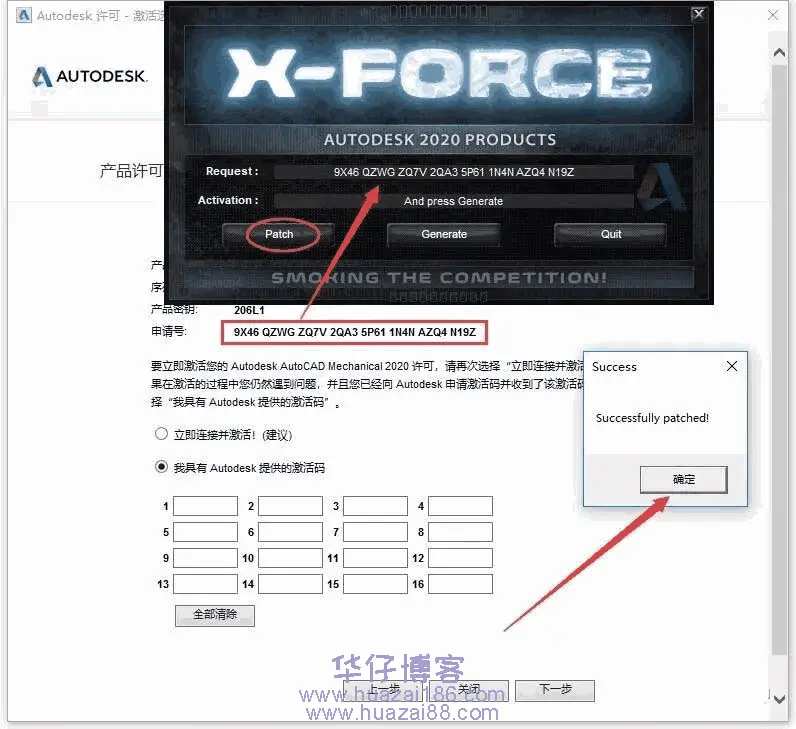
16.点击“Generate”生成激活码,将得到的激活码使用快捷键Ctrl+C复制,然后使用快捷键Ctrl+V粘贴到软件的激活码输入框中,点击下一步
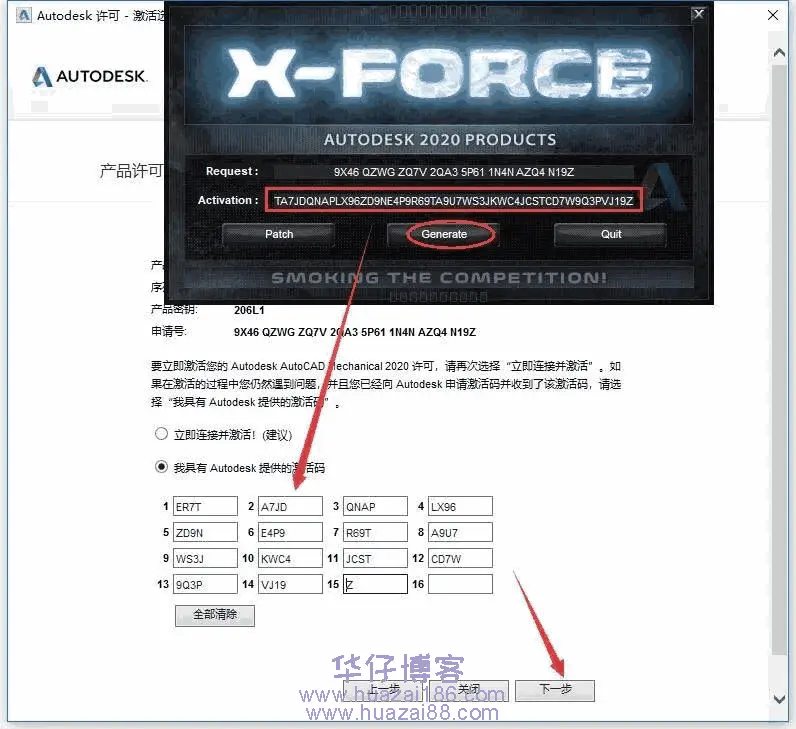
17.成功激活,点击完成
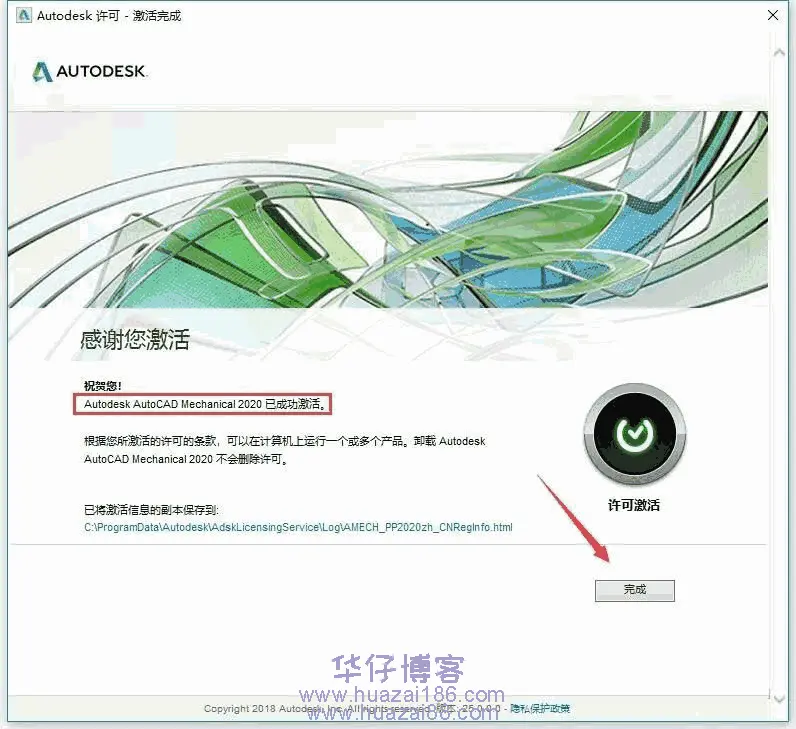
18.安装激活成功,打开软件界面如下
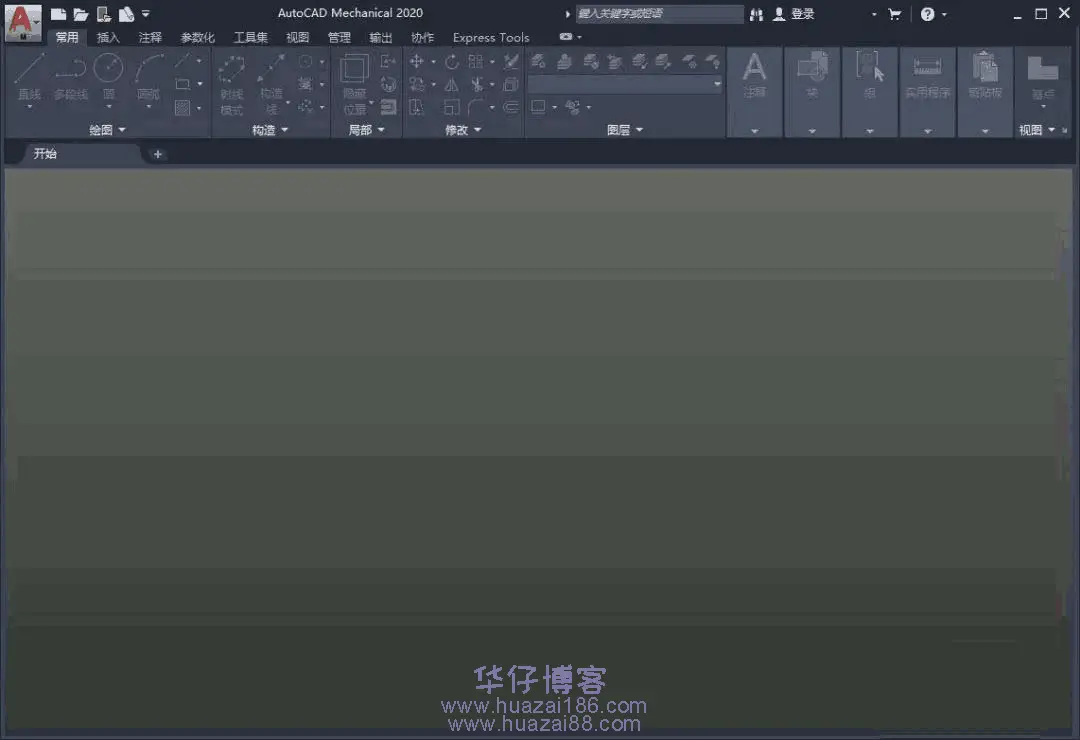
重要提示
虚拟资源具有可复制性: 建议具有一定思考和动手能力的用户获取,并且学习使用。本站资源均为网友收集整理而来,仅供学习和研究使用。
请谨慎考虑: 小白用户和缺乏思考动手能力者不建议赞助。
虚拟商品购买须知: 虚拟类商品,一经打赏赞助,不支持退款。请谅解,谢谢合作!
如有解压密码: 看下载页、看下载页、看下载页。




